Microsoft Kaizala adalah aplikasi perpesanan dan kolaborasi terenkripsi yang mendukung ribuan organisasi dan jutaan pengguna di seluruh dunia. Karyawan dan manajer menggunakan Kaizala untuk mengirim dan menerima pesan, mengirimkan faktur, membuat dan mengelola tugas kerja, dan banyak lagi. Anda dapat menggunakan Aplikasi web Kaizala di komputer Anda, atau unduh versi aplikasi Android dan iOS di perangkat seluler Anda.
Sayangnya, Kaizala terkadang berhenti bekerja. Misalnya, aplikasi gagal diluncurkan, ditutup tiba-tiba, tidak mengirim pesan, dan sebagainya. Mari kita jelajahi bagaimana Anda dapat dengan cepat memperbaiki semua masalah yang mengganggu ini.
Catatan: Ingatlah bahwa karena Kaizala dikelola oleh organisasi Anda, Anda mungkin tidak dapat mengikuti semua langkah pemecahan masalah di bawah ini. Pengaturan tertentu mungkin diblokir di akun pengguna Anda. Hubungi admin TI Anda untuk bantuan lebih lanjut.
Solusi untuk Memperbaiki Aplikasi Web MS Kaizala
Jika aplikasi web tidak berfungsi sebagaimana mestinya, Anda perlu memperbaiki browser Anda.
Bersihkan Cache
Klik pada menu browser Anda, pergi ke Sejarah, dan klik Menghapus data pencarian. Mulailah dengan membersihkan cache, cookie, dan file sementara Anda dari empat minggu terakhir. Mulai ulang browser Anda dan periksa hasilnya.

Untuk petunjuk langkah demi langkah tentang cara menghapus cache pada browser yang berbeda, gunakan panduan di bawah ini:
- Cara Menghapus Cache di Google Chrome
- Cara Menghapus Cache Browser Safari
- Aktifkan dan Hapus Cookie di Chrome, Firefox, dan Chrome
Nonaktifkan Ekstensi Anda
Ekstensi browser Anda mungkin mengganggu Kaizala. Ini tidak biasa untuk ekstensi privasi dan keamanan untuk mengubah atau sepenuhnya memblokir skrip situs web. Jadi, klik lagi pada menu browser Anda, buka Ekstensi dan matikan semua ekstensi Anda secara manual. Refresh browser Anda dan periksa apakah Kaizala berfungsi sebagaimana mestinya.

Perbarui Peramban Anda
Klik lagi pada menu browser Anda, pergi ke Membantu dan pilih Tentang. Periksa pembaruan, instal versi browser terbaru dan mulai ulang browser web Anda. Periksa apakah menginstal versi browser baru memperbaiki masalah.
Gunakan Peramban Berbeda
Jika tidak ada yang berfungsi, alihkan ke browser lain jika memungkinkan. Ingatlah bahwa banyak organisasi menggunakan browser default dan sering kali mencegah pengguna menginstal program lain di perangkat mereka.
Cara Memperbaiki Kaizala di Android atau iOS
Perbarui Aplikasi
Di Android, luncurkan aplikasi Google Play Store, cari Kaizala, dan tekan tombol Memperbarui tombol untuk mendapatkan versi aplikasi terbaru.
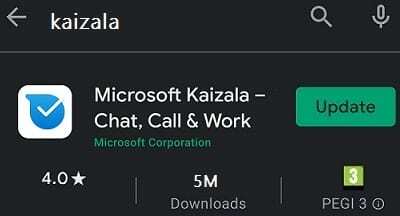
Di iOS, luncurkan App Store, pilih ikon profil Anda, dan gulir ke bawah ke pembaruan yang tertunda. Ketuk Memperbarui tombol di sebelah Kaizala.
Bersihkan Cache
Di Android, buka Pengaturan, Pilih Aplikasi, pergi ke Semua aplikasi dan pilih Kaizala. Lalu ketuk Penyimpanan, dan tekan Hapus cache tombol.
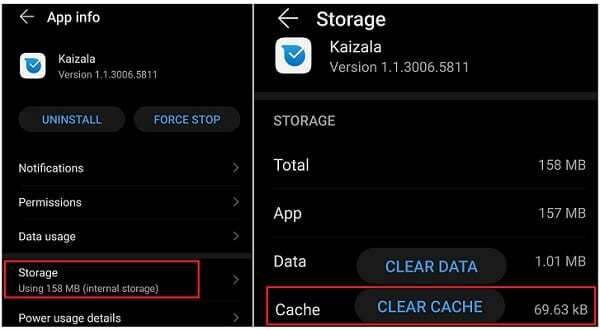
Di iOS, buka Pengaturan, gulir ke bawah dan pilih Kaizala. Kemudian, pilih Hapus cache aplikasi pada peluncuran berikutnya.
Instal ulang Kaizala
Jika masalah berlanjut, hapus instalan Kaizala, mulai ulang terminal Anda dan unduh aplikasi lagi. Periksa apakah menginstal ulang salinan baru Kaizala memecahkan masalah.
Kesimpulan
Jika Microsoft Kaizala tidak berfungsi di komputer Anda, bersihkan cache browser Anda, nonaktifkan ekstensi Anda, dan perbarui versi browser Anda. Jika aplikasi seluler berhenti berfungsi, perbarui, hapus cache, dan instal ulang Kaizala. Kami harap saran pemecahan masalah ini membantu Anda memperbaiki aplikasi. Jangan ragu untuk membagikan tanggapan Anda di komentar di bawah.